¿Cómo funciona la liquidación mensual en Scope?
La aplicación de liquidación mensual le permite cerrar un mes en la parte de contabilidad. Esto se hace eligiendo la fecha de la última reservación en el mes que desea cerrar.
Una vez que se configura la fecha, cualquier cuenta por cobrar nueva se reservará en el mes mismo. La liquidación mensual se puede usar para generar informes, que se "fijan" y no cambiarán después de que se cierre un mes. Cualquier elemento nuevo creado se añade al informe mismo para todos los meses abiertos, lo que deja sin cambios al mes cerrado.
Tenga en cuenta que la liquidación mensual solo es válida para toda la entidad, no es posible crear una liquidación mensual por ramal en momentos distintos.
Ejemplo de configuración de fecha de cierre: El último día posible de reserva para el mes de febrero se configura para el 16/03/2018. Luego se asume que usted trabaja en un embarque de febrero, y que crea una cuenta por cobrar el 16/03/2018. Desde el punto de vista de contabilidad, esto se añadirá al mes de febrero. Sin embargo, si usted crea una cuenta por cobrar en el mismo embarque, pero después de la fecha de cierre, por ejemplo el 19/03/2018, este monto se reservará en el mes de marzo porque febrero está cerrado y no se puede añadir nada más a él.
Configuración
Antes de comenzar la aplicación de liquidación mensual, es necesario configurar los ajustes de contabilidad.
Vaya a Configuración > Finanzas > Contabilidad... Editar la configuración de contabilidad.
En la siguiente imagen, puede ver la configuración que se necesita hacer, por lo que Scope emitirá una acumulación mensual de ingresos y costos. Además, puede elegir excluir elementos en tránsito en facturas mensuales, por lo que se considerarán los elementos en tránsito (como impuestos y aranceles) para las acumulaciones mensuales.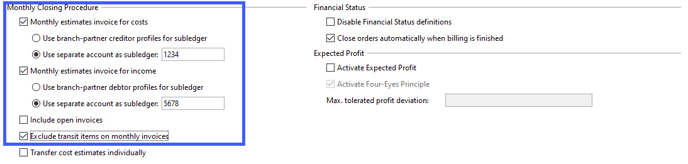 Tanto para ingresos como para costos, usted puede elegir perfiles de asociado del ramal o cuenta separada (incluido número) como libro auxiliar.
Tanto para ingresos como para costos, usted puede elegir perfiles de asociado del ramal o cuenta separada (incluido número) como libro auxiliar.
Por otro lado, las cuentas de libro mayor, se configuran en Datos maestros > Finanzas > Filtro de libro mayor.
Cierre de mes (liquidación mensual)
Para cerrar el mes actual, tiene que ir a la aplicación Finanzas > Contabilidad.
Ahí puede ver el último mes abierto, y puede comenzar la liquidación mensual seleccionando Cerrar mes. 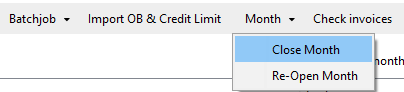
Cerrar mes
Cierra el último mes abierto.
Volver a abrir mes
Vuelve a abrir el mes cerrado. Tenga en cuenta que cualquier informe emitido antes de volver a abrir el mes podría quedar inválido por cualquier cambio, y es posible que tenga que volver a crearlo.
Factura de acumulaciones mensuales
Si seleccionó un mes, Scope crea después una factura de acumulaciones mensuales para cualquier elemento nuevo creado después de la fecha de cierre. El número de acumulaciones añadidas a esta factura mensual se limita a 250 elementos de forma predeterminada, pero se puede aumentar este límite (según sea necesario). Scope creará una factura con todas estas acumulaciones, pero en algunos casos, si se necesita más de una factura, se creará.
Todas las acumulaciones del mes cerrado se finalizarán en el mes cerrado y se transferirán al siguiente mes abierto. Para revisar este flujo de trabajo en un embarque, tiene que ir a la pestaña jobcosting y elegir Mostrar cancelados. La factura de acumulaciones mensuales se puede seleccionar en la aplicación Cuentas por pagar.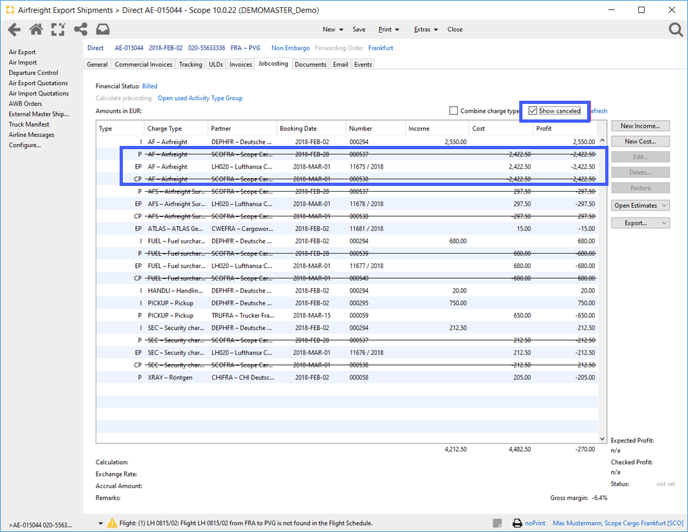
Ejemplo cargo tipo AF:
En el ejemplo que se mencionó antes, puede ver la acumulación Flete aéreo (AF), mencionado como EP: pago estimado. Mediante la liquidación mensual, las acumulaciones se deben finalizar en el mes de febrero y transferirse al mes de marzo. Scope disolverá EP AF con una factura, llamada P AF (pago). Ahora la acumulación está finalizada en febrero. Pero para contabilidad la acumulación se debe transferir a marzo, por lo que Scope cancelará el pago mediante CP (cancelación de pago) y emitirá EP AF para el mes de marzo.
Si usted recibe la cuenta por pagar de su proveedor para el cargo tipo AF en marzo, se finalizará la acumulación EP AF. Si usted no recibe una factura en marzo, esta acumulación se transferirá al mes de abril.
Estimaciones
Para un resumen de todas las acumulaciones abiertas y disueltas, vaya a la aplicación Estimaciones:
Finanzas > Estimaciones
